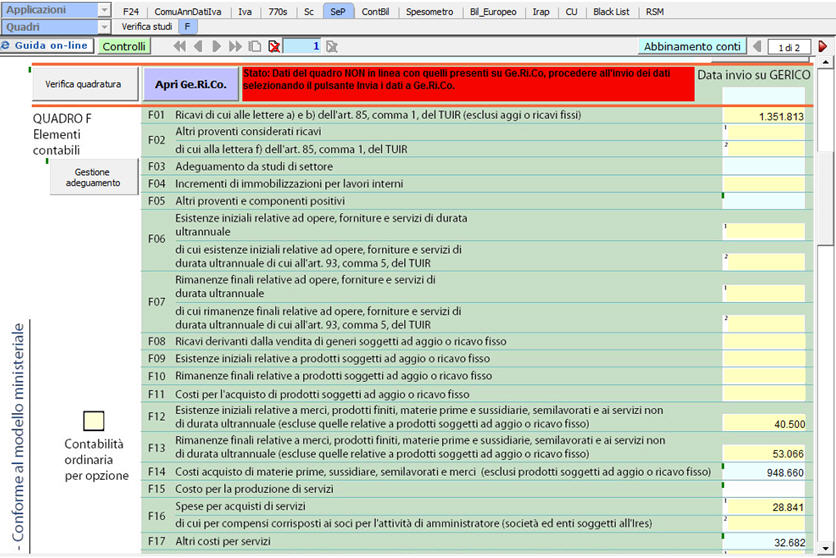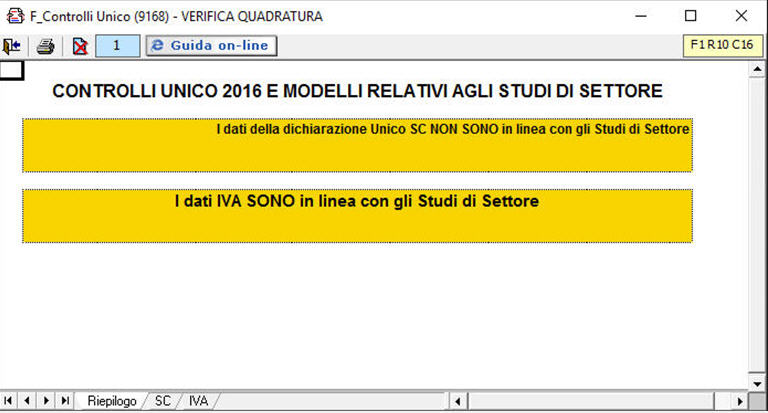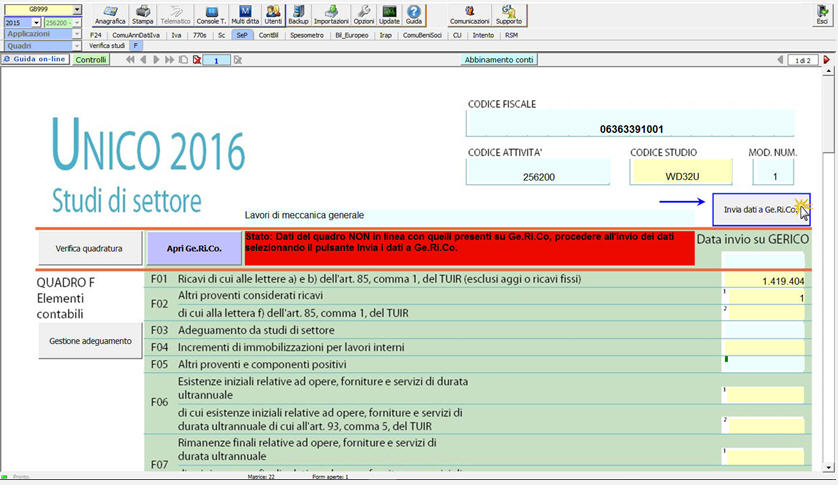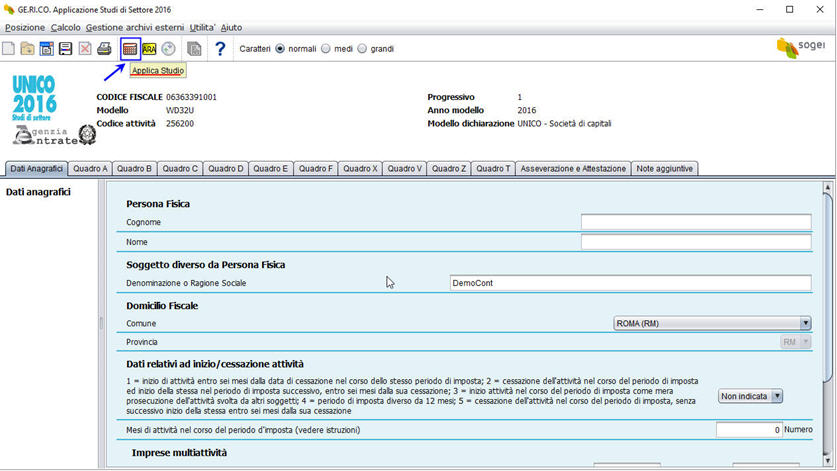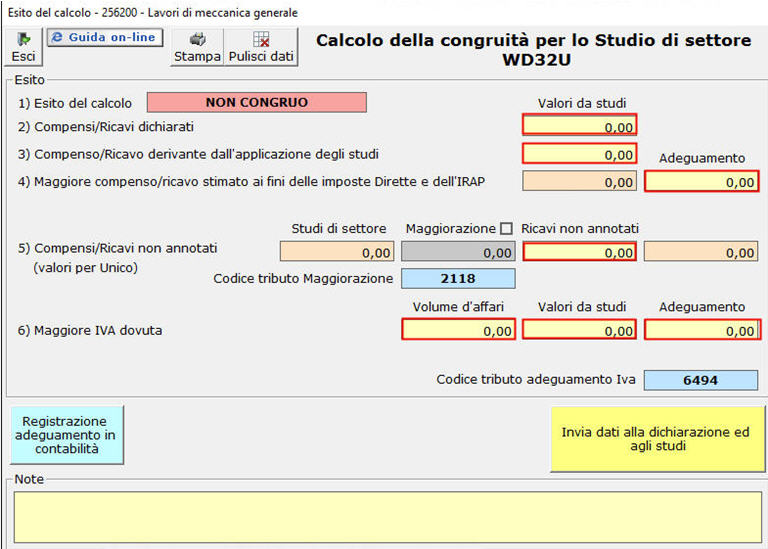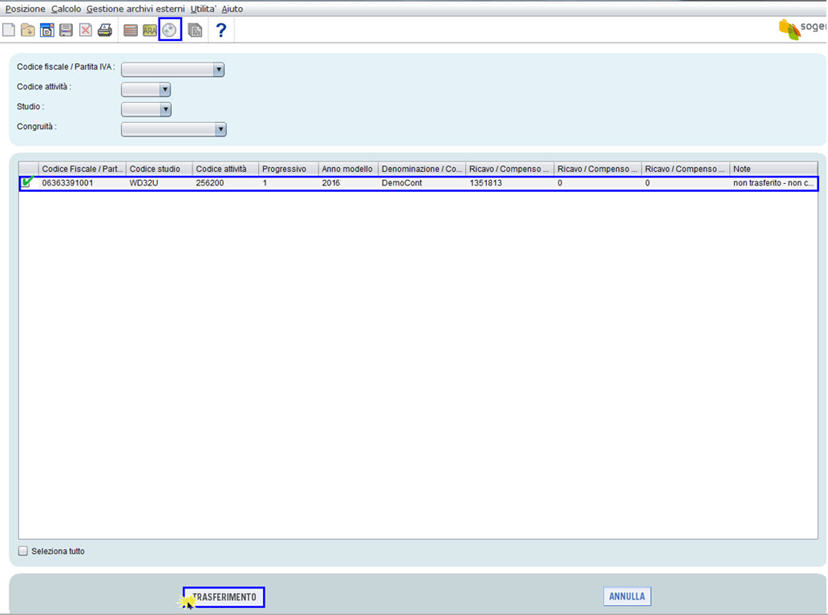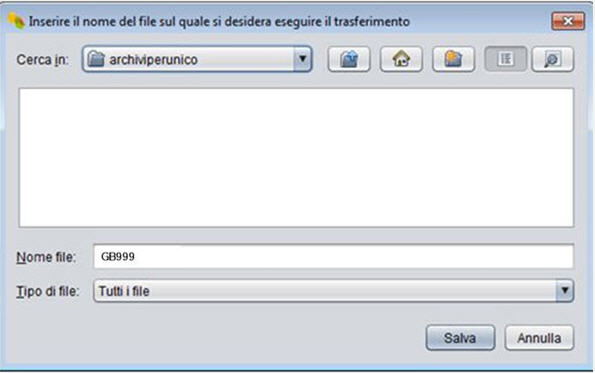L’applicazione Studi e Parametri, all’interno dei dichiarativi GB, permette all’utente di trasferire efficacemente i dati contabili ai software dell’Agenzia delle Entrate Ge.Ri.Co e Parametri.
Attraverso gli Studi di Settore e i Parametri il fisco valuta la capacità delle singole attività economiche di produrre reddito o conseguire ricavi.
Con GBsoftware è possibile interfacciarsi con i programmi ministeriali e inviare ai loro software i dati relativi ai quadri “F” (Impresa) o “G” (Professioni) nel caso degli Studi di Settore o dei quadri “Parametri Impresa” o “Parametri Professione” nel caso dei Parametri.
Vediamo passo per passo quali sono i punti fondamentali da seguire per utilizzare al meglio le funzioni offerte dal nostro software in ambito di Studi di Settore e Parametri.
- Installazione di Ge.Ri.Co e Parametri
- Creazione della posizione
- Abilitazione del quadro contabile
- Compilazione dei quadri contabili
- Controllo quadratura tra Unico e SeP
- Invio dei dati da GB a Ge.Ri.Co e Parametri
- Gestione Adeguamento
- Trasferimento della posizione per allegare i SeP alla dichiarazione

In base al codice attività, indicato in anagrafica, il programma propone in automatico il codice dello studio di settore previsto dalla normativa per tale Attività. Se non esistono studi di settore per il codice attività selezionato, è proposta l’abilitazione dei parametri.
1. Installazione di Ge.Ri.Co e Parametri
Il primo passo da fare è quello dell’installazione dei software dell’Agenzia delle Entrate Ge.Ri.Co e Parametri.
All’interno del software l’installazione di Ge.Ri.Co e Parametri può essere effettuata in due modalità:
 Dalla maschera “Verifica Studi”: cliccando il pulsante “Apri Ge.Ri.Co” o “Apri Parametri”.
Dalla maschera “Verifica Studi”: cliccando il pulsante “Apri Ge.Ri.Co” o “Apri Parametri”.
 Dal pulsante “Opzioni”: nella sezione “Gerico, Parametri e Entratel”, cliccando i pulsanti “Installa Ge.Ri.Co” e “Installa Parametri”.
Dal pulsante “Opzioni”: nella sezione “Gerico, Parametri e Entratel”, cliccando i pulsanti “Installa Ge.Ri.Co” e “Installa Parametri”.
2. Creazione della posizione
Una volta installati i software dell’Agenzia delle Entrate il secondo passo da seguire è quello della creazione della posizione all’interno degli stessi.
E’ possibile creare la posizione del soggetto all’interno del programma Ge.Ri.Co. 2016 direttamente dalla maschera “Verifica Studi” dell’applicazione Studi e Parametri, cliccando il pulsante “Crea posizione”.
![]() Dal software GB è possibile creare la posizione in automatico solo in caso di Studi di Settore. In caso di applicabilità dei Parametri la posizione deve essere creata manualmente dall’utente direttamente all’interno del software dell’Agenzia delle Entrate.
Dal software GB è possibile creare la posizione in automatico solo in caso di Studi di Settore. In caso di applicabilità dei Parametri la posizione deve essere creata manualmente dall’utente direttamente all’interno del software dell’Agenzia delle Entrate.
3. Abilitazione del quadro contabile
L’abilitazione del quadro contabile si effettua cliccando il pulsante  : la scelta del quadro da abilitare viene effettuata in automatico dal software.
: la scelta del quadro da abilitare viene effettuata in automatico dal software.
4. Compilazione dei quadri contabili
I quadri contabili “Impresa”, sia per gli Studi di Settore (quadro F) sia per i Parametri (Parametri Impresa), possono essere compilati:
- manualmente dall’utente inserendo i dati nei campi
- automaticamente dal software, nel caso di utilizzo del modulo Contabilità GB
I quadri contabili “Professionisti”, quindi il quadro G per gli Studi di Settore e il quadro “Parametri Professionisti” per i Parametri, sono compilati in automatico dal software in base a quanto indicato nel quadro RE del modello Unico.
Il dettaglio dei dati riportati viene visualizzato cliccando il pulsante 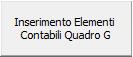 .
.
5. Controllo quadratura tra Unico e SeP
Dal pulsante 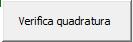 si accede ad una maschera di controllo che permette di verificare se i dati indicati in Unico e nella Dichiarazione Iva sono in linea con quelli indicati nei SeP.
si accede ad una maschera di controllo che permette di verificare se i dati indicati in Unico e nella Dichiarazione Iva sono in linea con quelli indicati nei SeP.
6. Invio dei dati da GB a Ge.Ri.Co e Parametri
Una volta elaborati i dati all’interno del quadro è necessario procedere all’invio degli stessi a Ge.Ri.Co o ai Parametri. L’invio dei dati si effettua direttamente dal quadro in GB cliccando il pulsante “Invia dati a Ge.Ri.Co”.
![]() Quando si inviano i dati a Ge.Ri.Co o ai Parametri la posizione deve essere chiusa!
Quando si inviano i dati a Ge.Ri.Co o ai Parametri la posizione deve essere chiusa!
7. Gestione Adeguamento
Dopo aver calcolato la posizione su Ge.Ri.Co o su Parametri attraverso l’apposito pulsante “Applica Studio”
se la ditta risulta NON CONGRUA è possibile effettuare l’adeguamento attraverso la gestione che si attiva dal pulsante 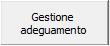 .
.
Nella gestione l’utente deve indicare manualmente, nei campi gialli, i dati che Ge.Ri.Co e Parametri forniscono per adeguare la ditta.
Dopo aver compilato la gestione, cliccando il pulsante  ,
,
il software aggiorna la dichiarazione dei redditi, la dichiarazione Iva, la dichiarazione Irap, il riepilogo pagamenti dell’F24 e l’applicazione SeP.
8. Trasferimento della posizione per allegare i SeP alla dichiarazione
L’ultima operazione da fare ai fini dell’elaborazione degli studi di settore e/o dei parametri, è il trasferimento della posizione dal software Ge.Ri.Co o Parametri a GB.
Il trasferimento della posizione si effettua, all’interno dei software dell’agenzia, cliccando il pulsante “Elenco posizioni trasferibili”  .
.
Nella maschera che si apre è necessario apporre un check nella posizione che si vuole trasferire e cliccare il pulsante “Trasferimento”.
Il software propone in automatico il percorso dove salvare il file.
![]() Si consiglia di salvare il file con il codice della ditta utilizzato in GB.
Si consiglia di salvare il file con il codice della ditta utilizzato in GB.
L’operazione di trasferimento è fondamentale per allegare gli studi di settore e i parametri alla dichiarazione in fase di creazione del file telematico.
Per maggiori chiarimenti sul funzionamento dell’Applicazione S&P rimandiamo alla guida online presente all’interno della stessa.
DB711 – GM/11
TAG Studi di Settore